ppt中如何做图形旋转动画
来源:网络收集 点击: 时间:2024-04-12【导读】:
ppt中图形可以做很多动画效果,那么ppt中如何做图形旋转动画呢?下面就来介绍一下ppt中做图形旋转动画效果的方法,希望对你有所帮助。工具/原料moreMicrosoft Office 2013ppt中如何做图形旋转动画1/7分步阅读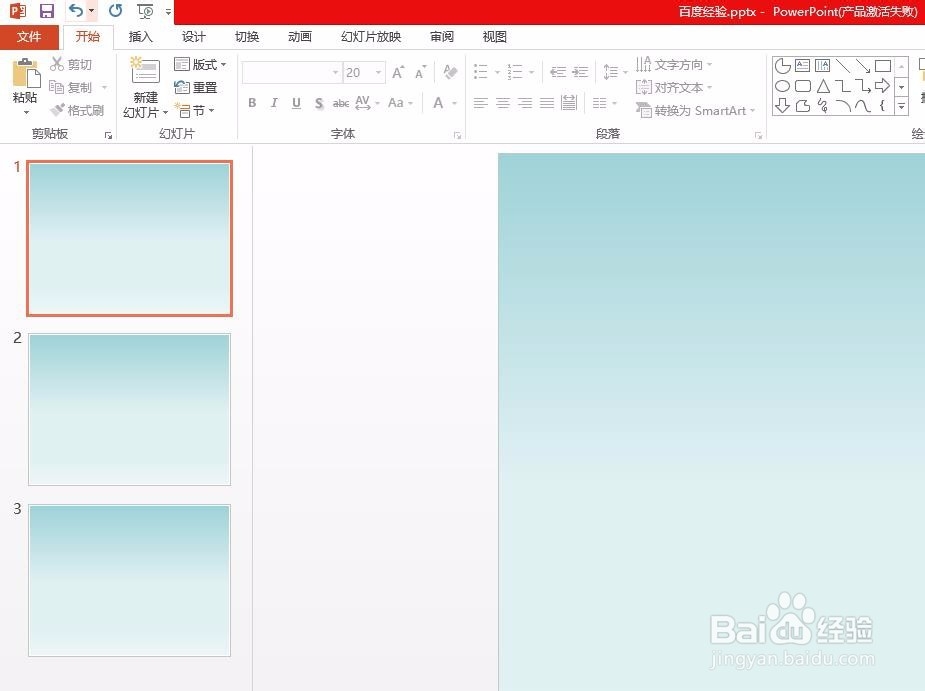 2/7
2/7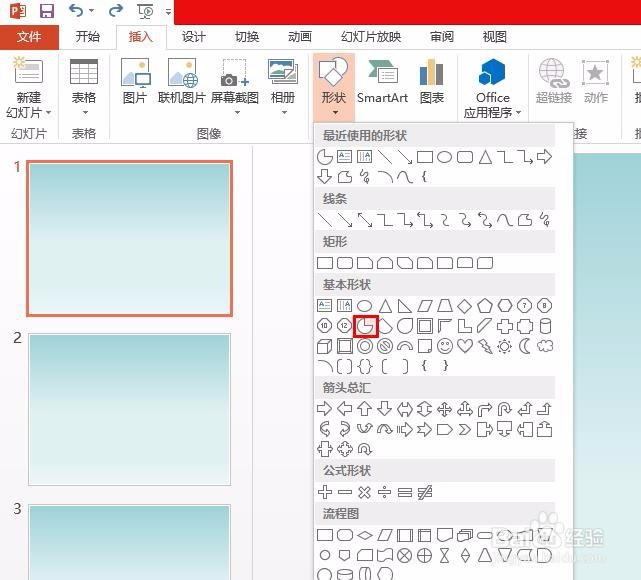 3/7
3/7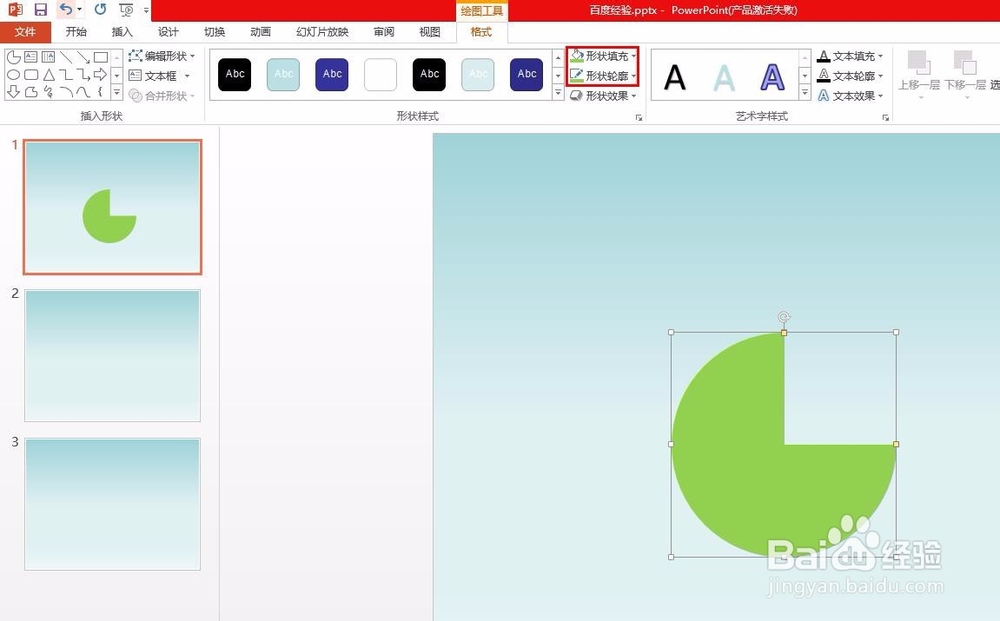 4/7
4/7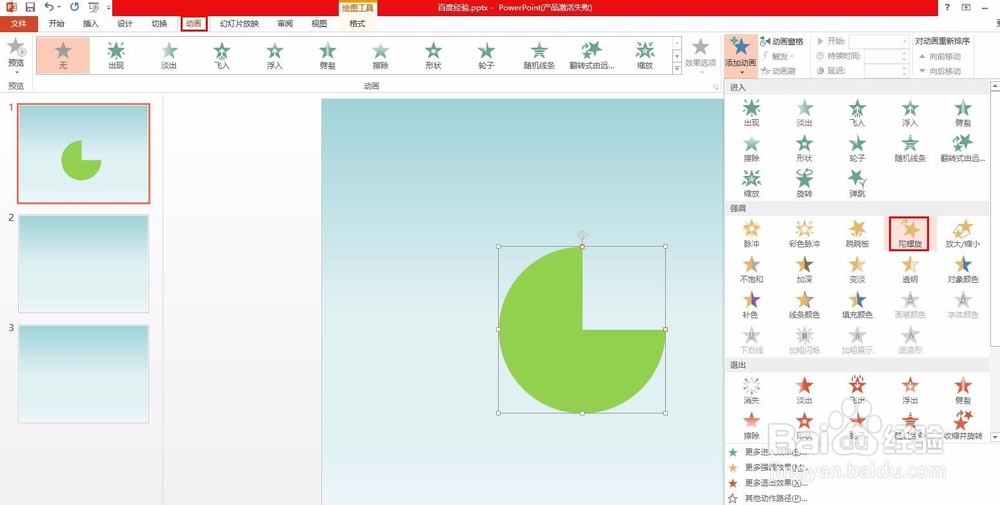 5/7
5/7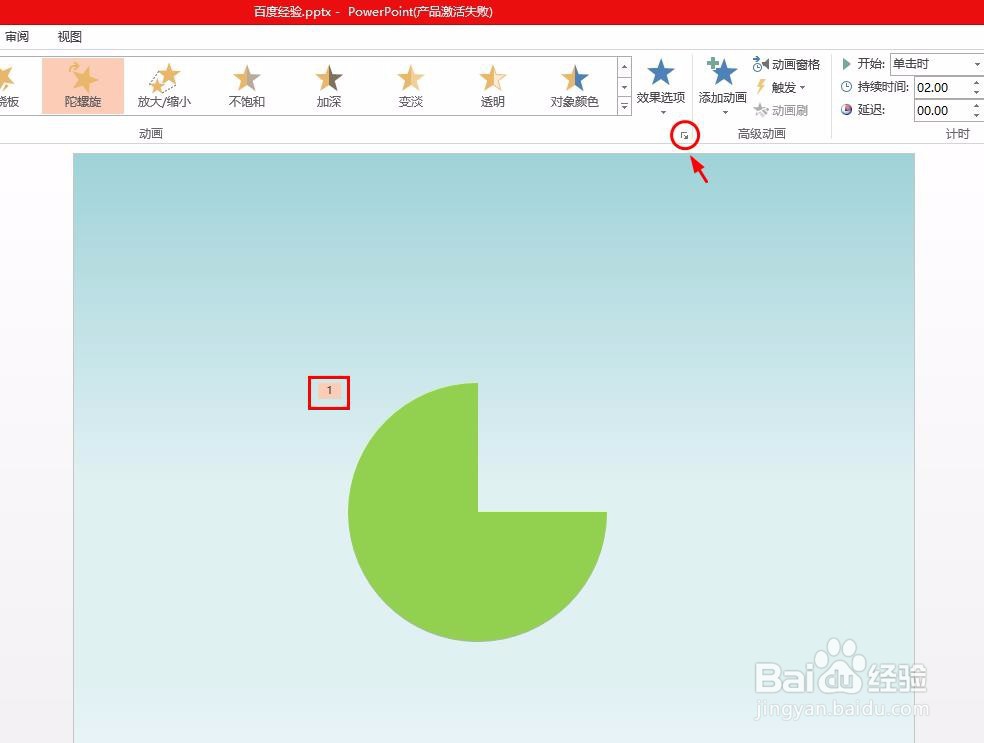 6/7
6/7 7/7
7/7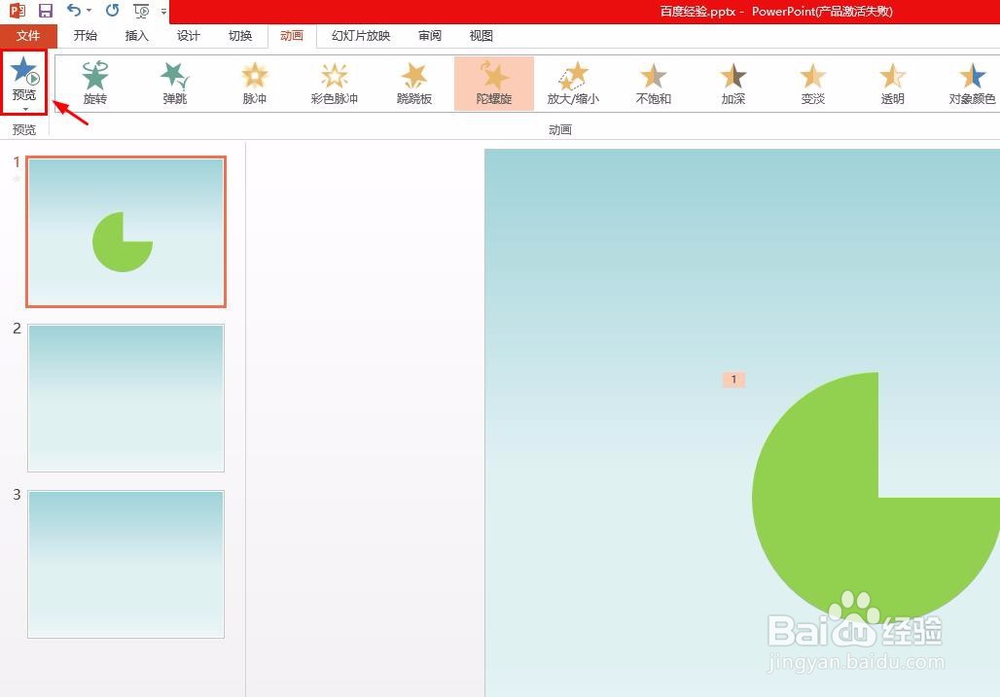 PPT图形旋转动画动画效果软件
PPT图形旋转动画动画效果软件
第一步:打开一个需要做图形选择动画效果的ppt。
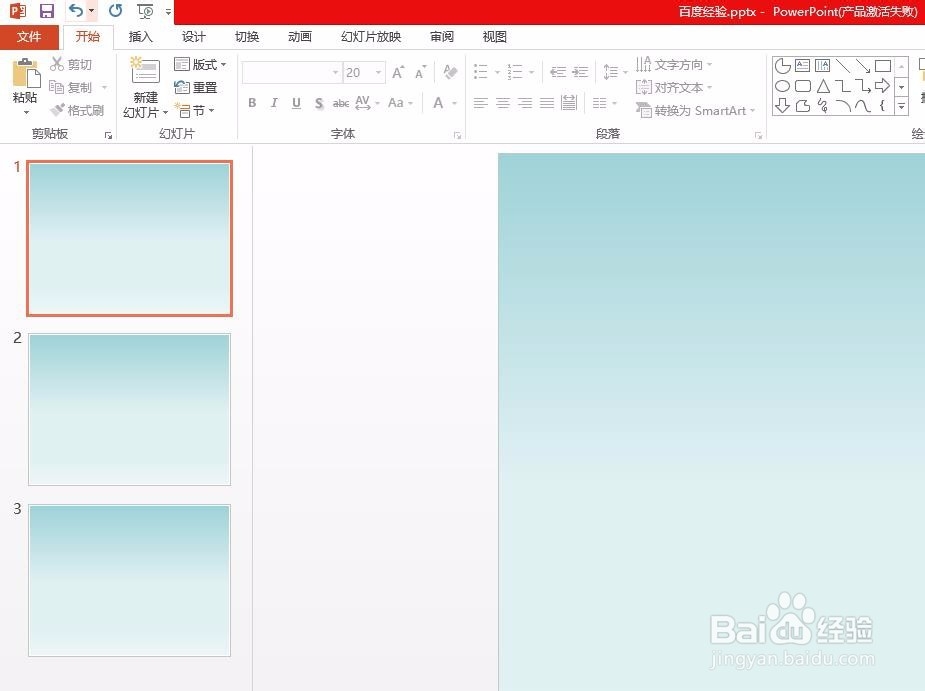 2/7
2/7第二步:在菜单栏“插入--形状”中选择自己需要的图形。
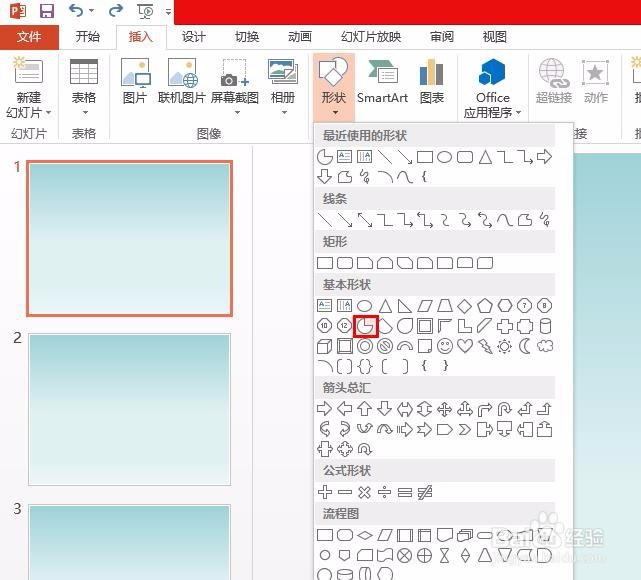 3/7
3/7第三步:按住鼠标左键在幻灯片中画出所选图形,并设调泛置填充颜色。
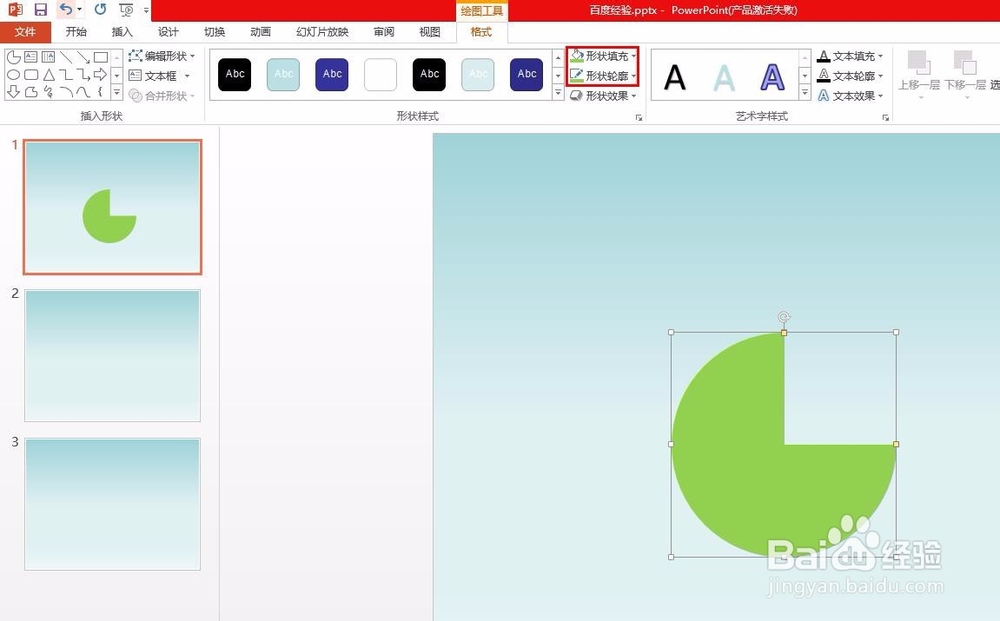 4/7
4/7第四步:在菜单栏“动画--添加动画”中选择“陀螺旋”效果。迅欠侵
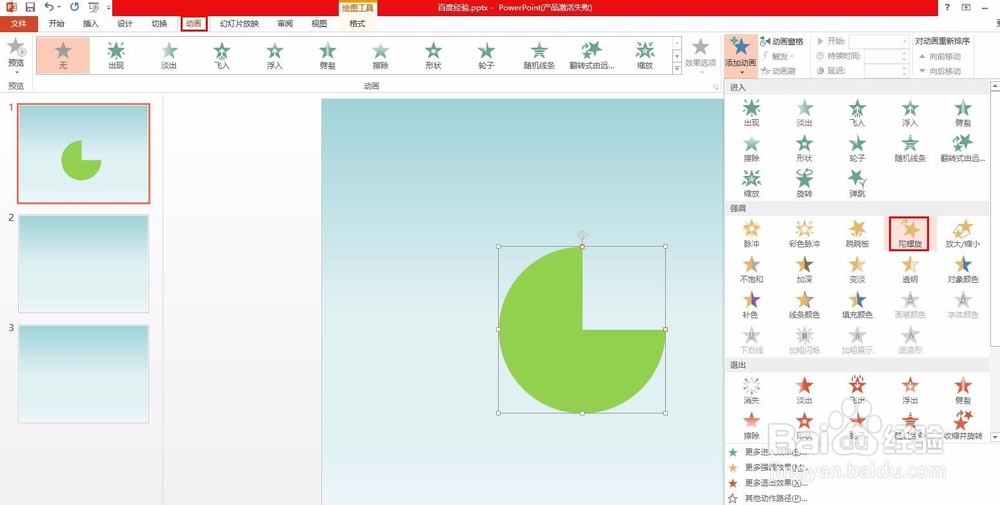 5/7
5/7第五步:单击菜单栏中红色圆圈标记宙季的按钮。
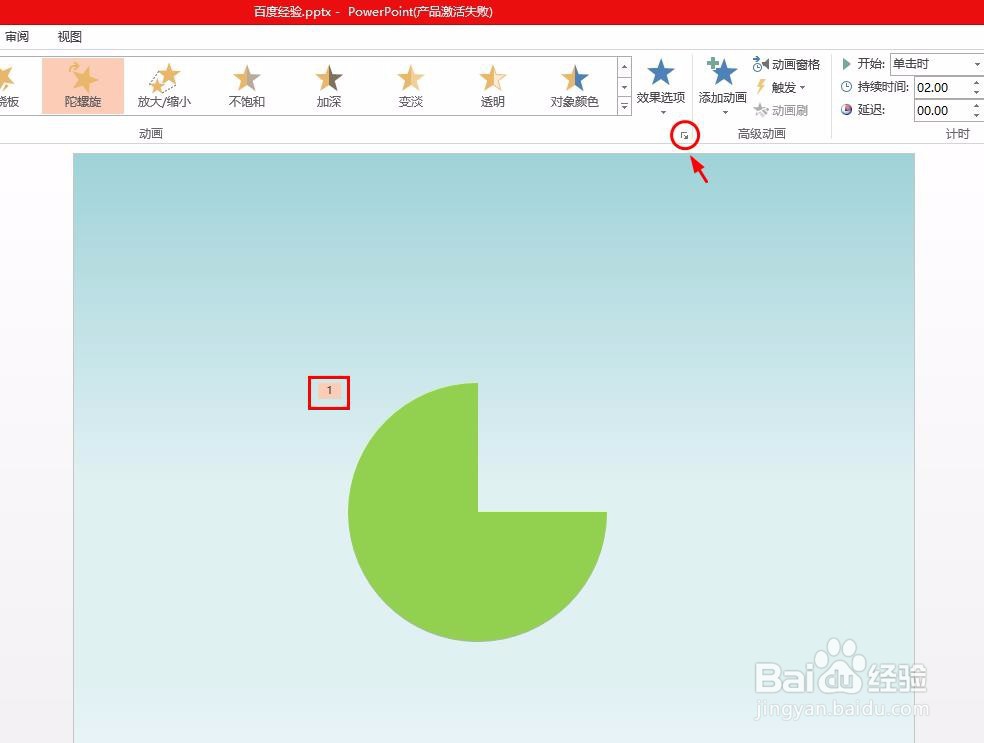 6/7
6/7第六步:在弹出的“陀螺旋”对话框中,根据需要设置重复次数。
 7/7
7/7第七步:单击左上角“预览”按钮,就可以看到图形旋转效果了。
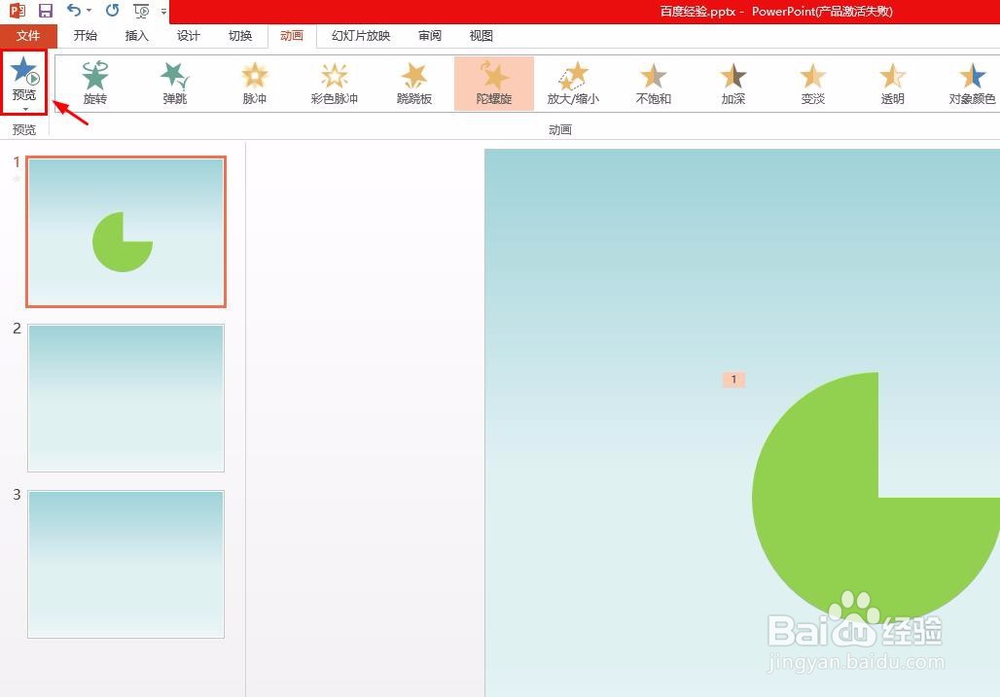 PPT图形旋转动画动画效果软件
PPT图形旋转动画动画效果软件 版权声明:
1、本文系转载,版权归原作者所有,旨在传递信息,不代表看本站的观点和立场。
2、本站仅提供信息发布平台,不承担相关法律责任。
3、若侵犯您的版权或隐私,请联系本站管理员删除。
4、文章链接:http://www.1haoku.cn/art_493441.html
上一篇:手机如何设置壁纸
下一篇:高德地图如何进行首页设置?
 订阅
订阅